
一、安装Portainer
1、下载Portainer镜像
# 搜索portainer镜像:
docker search portainer
# 下载portainer镜像
docker pull portainer/portainer
2、创建Portainer容器
docker run -p 9000:9000 --restart=always -v /var/run/docker.sock:/var/run/docker.sock --name prtainer -d portainer/portainer
3、Portainer管理界面
浏览器输入地址:http://ip:9000,进入portainer界面。
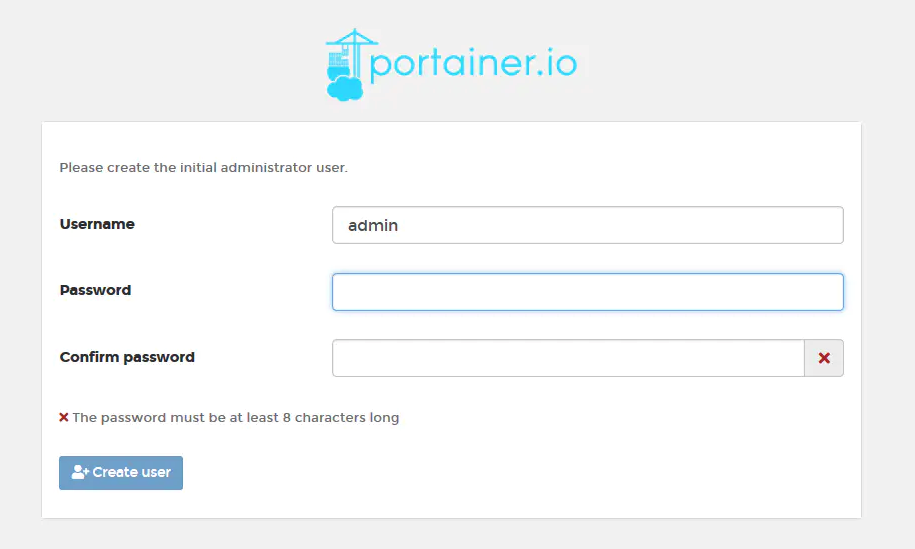
进入docker连接管理界面:
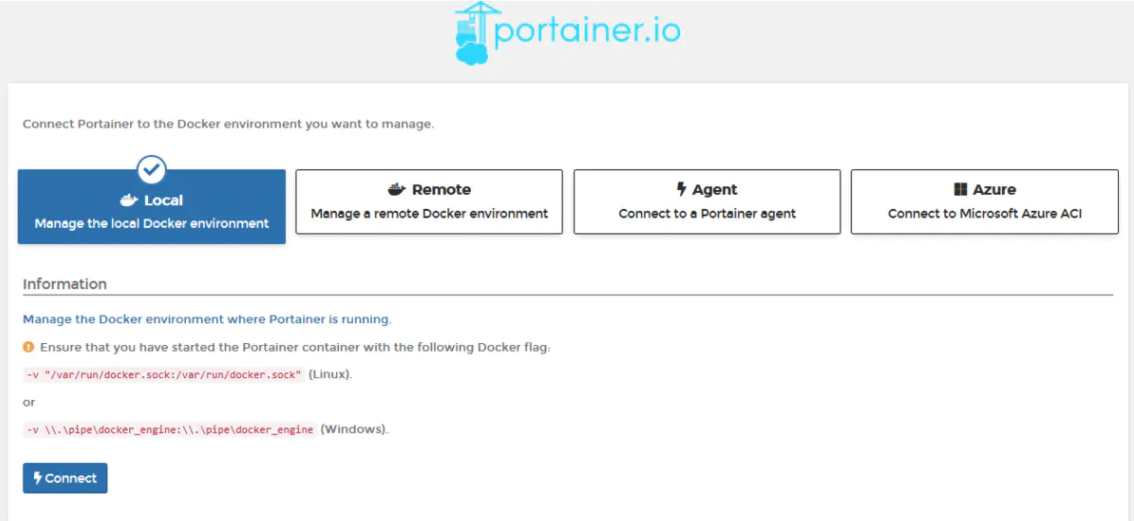
可以选择管理本地Local和远程Remote的Docker两个选项,我们安装在本机,直接选择Local,然后Connect进入管理界面:
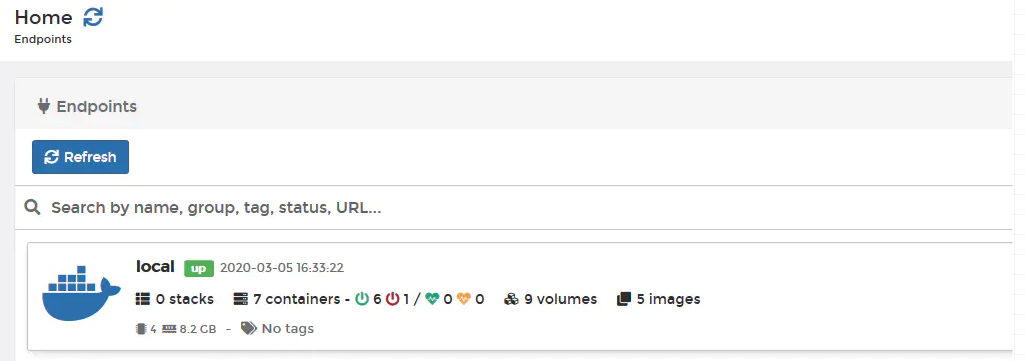
继续点击右边的local条目,进入容器管理界面:
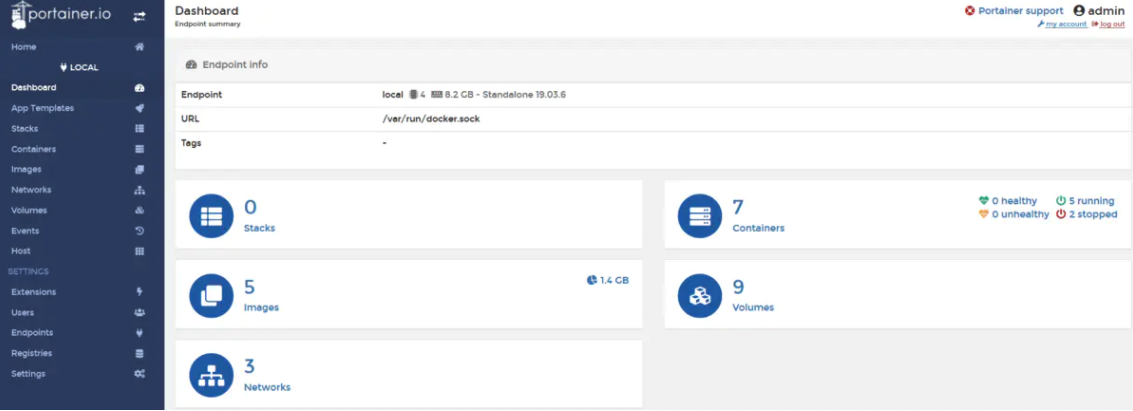
二、升级Portainer
服务器上的portainer安装到现在两年多了,官网版本从1.xx已经升级到2.xx,于是把服务器上的版本也做了一次升级。
1、关闭容器
命令关闭或者直接在portainer页面上关闭
docker stop portainer #容器名
2、删除容器
docker rm portainer #容器名
3、删除镜像
docker rmi portainer/portainer
4、拉取新的镜像
注意portainer从2.0.0版本镜像名字改为portainer/portainer-ce
docker pull portainer/portainer-ce:latest
5、启动容器
docker run -d -p 9000:9000 -v /var/run/docker.sock:/var/run/docker.sock --restart=always --name portainer portainer/portainer-ce
6、重新登陆(重新输入用户名,密码)
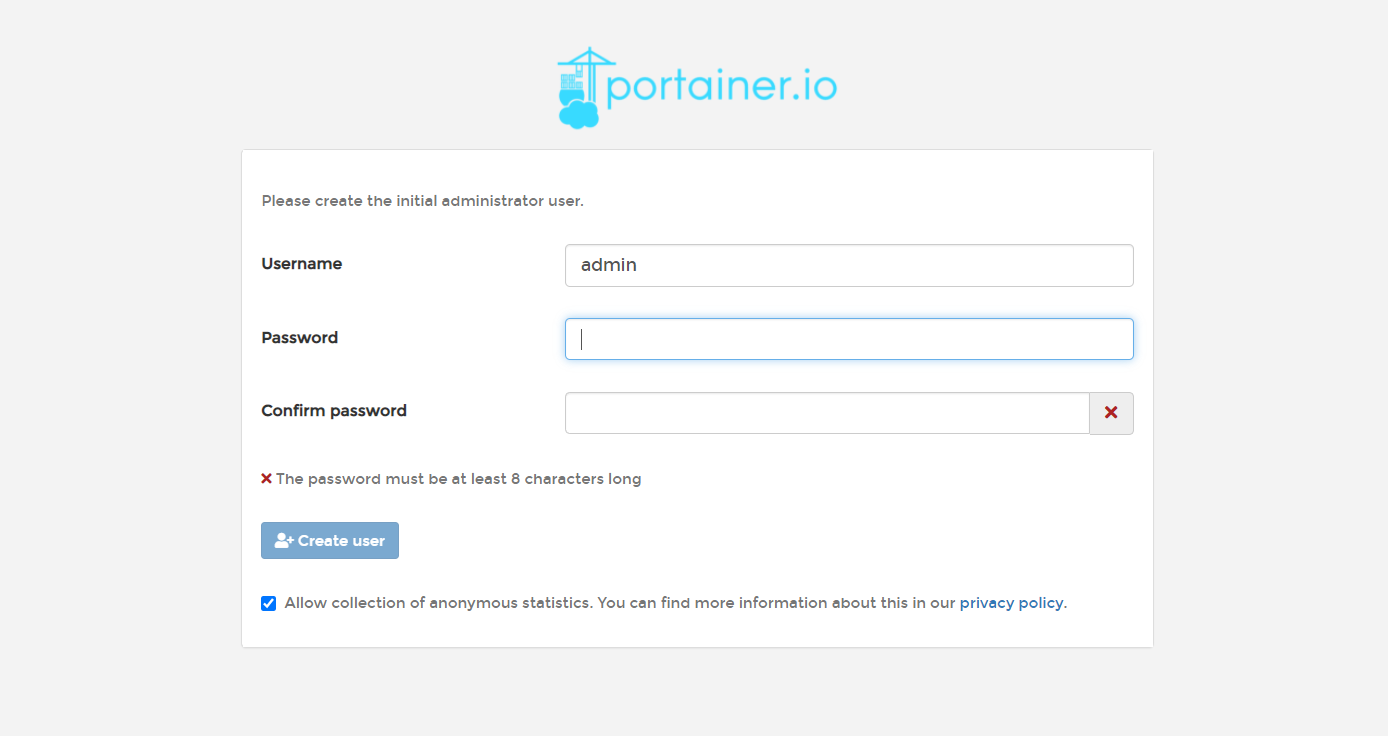



评论区